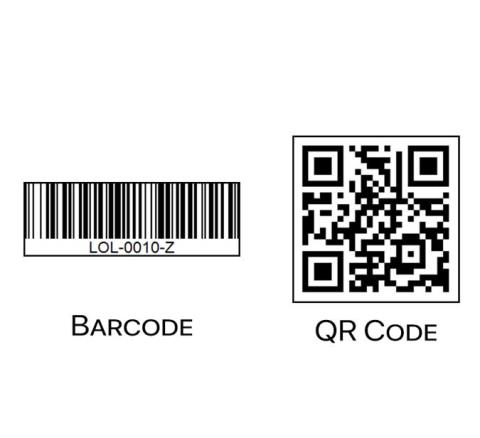Termin „kod kreskowy” jest często uogólniany i mylony z kodami QR. Gdy szukasz najlepszych aplikacji z kodami kreskowymi, znajdziesz listę aplikacji z kodami QR z kilkoma wrzuconymi aplikacjami z kodami kreskowymi. Jeśli przeszukiwałeś Internet, wyszukiwanie kończy się tutaj. Skompilowałem listę najlepszych aplikacji do skanowania kodów kreskowych na iPhone'a. Sprawdźmy to.
Kod kreskowy a kod QR: jaka jest różnica?
QR Code to matrycowy kod kreskowy (2-D), który można znaleźć w smartfonach jako środek do udostępniania hasła Wi-Fi , rozszerzonej rzeczywistości, wirtualnych sklepów itp. Możesz nawet generować własne kody QR i przechowywać wszelkiego rodzaju przydatne Informacja.

Z drugiej strony standardowe kody kreskowe są najczęściej używane w produktach konsumenckich, takich jak FMCG, artykuły spożywcze, książki itp. Niezależnie od tego, czy jesteś właścicielem małej firmy, magazynu czy spiżarni kuchennej, korzystanie z aplikacji do skanowania kodów kreskowych może znacznie zoptymalizować przepływ pracy .
1. Bakodo
Bakodo to intuicyjny skaner kodów kreskowych dla iPhone'a, który umożliwia szybkie skanowanie kodów kreskowych książek, filmów, gier, artykułów spożywczych i innych produktów detalicznych. Wystarczy skierować aparat na kod kreskowy, a aplikacja szybko odczyta kod i pobierze wyniki wyszukiwania. Obsługuje wiele symboli, takich jak EAN13, ITF, PDF417, QR itp., które zapewnią rozpoznanie dowolnego popularnego kodu kreskowego.
Sposób, w jaki Bakodo znajduje produkty, polega na wyszukaniu numeru kodu kreskowego i wyszukaniu go w Google. Oznacza to, że masz ograniczone informacje i jeśli nie są one publicznie dostępne, możesz w ogóle niczego nie znaleźć. Bakodo to prosta aplikacja do skanowania i wyszukiwania, która pobiera informacje, czytając kody kreskowe, ale jeśli potrzebujesz bardziej wszechstronnej aplikacji, przeczytaj więcej.
Zdobądź Bakodo (za darmo, 2,99 USD)
2. Czytnik kodów kreskowych dla iPhone'a
Ta następna aplikacja błyszczy tam, gdzie Bakodo zawiodło, czytnik kodów kreskowych dla iPhone'a oferuje wiele kanałów wyszukiwania, aby znaleźć produkt. Wraz z Google możesz również wyszukiwać produkty w serwisach eBay, Bing i Amazon, aby znaleźć na nie lepsze oferty. Nie tylko to, aplikacja może skanować wiele kodów kreskowych jednocześnie, a dane możesz zapisać w samej aplikacji. Jeśli kod kreskowy nie zostanie rozpoznany, możesz ręcznie wprowadzić informacje o produkcie, aby pojawiły się one następnym razem.

Skaner kodów kreskowych iPhone'a działa naprawdę dobrze, ponieważ obejmuje szerszy zakres wyszukiwania produktów. Jest bezpłatny i zawiera reklamy, które można usunąć za 1 USD.
Uzyskaj czytnik kodów kreskowych na iPhone'a (bezpłatnie, 1 USD)
3. Skanery kodów kreskowych
Skanery kodów kreskowych to profesjonalna aplikacja do skanowania, która zawiera funkcje powszechnie spotykane w skanerach przemysłowych. Interfejs skanowania jest naprawdę prosty i skupia się na szybkim skanowaniu przedmiotów. Otrzymasz przycisk latarki do skanowania w słabym świetle, przycisk powiększenia do skanowania małego kodu oraz listę historii wszystkich zeskanowanych kodów. Ustawienia skanera kodów kreskowych oferują możliwość dostosowania, która umożliwia dostrojenie aplikacji.

Obszarem, w którym błyszczy ta aplikacja, jest możliwość odczytywania różnych rodzajów kodów kreskowych. Ponieważ obsługuje zarówno kody kreskowe 1-D, jak i 2-D, możesz ręcznie włączać i wyłączać symbole w zależności od zastosowania. Wraz z tym możesz określić, jak parsować dowolny kod.
Skanery kodów kreskowych to bezpłatna aplikacja bez zakupów w aplikacji.
Uzyskaj skanery kodów kreskowych (bezpłatnie)
4. SklepSavvy
ShopSavvy jest nieco inny, ponieważ został zaprojektowany z myślą o konsumentach, którzy chcą uzyskać najlepsze możliwe oferty. Sercem tej aplikacji skanera kodów kreskowych na iPhone'a jest kompleksowy system, który kataloguje każdy zeskanowany produkt. Gdy skanujesz kod kreskowy produktu, aplikacja skanuje ponad 60 000 sprzedawców w Stanach Zjednoczonych i wyświetla najlepszą cenę.

Możesz tworzyć foldery i organizować spiżarnię i artykuły gospodarstwa domowego, które pozwolą Ci łatwo znaleźć przedmioty ponownie. Po zeskanowaniu przedmiotu aplikacja śledzi i powiadamia Cię o obniżkach cen. ShopSavvy ma również rozszerzenie Safari, które bezproblemowo oferuje powiadomienia na komputerze Mac. Aplikacja jest bezpłatna i zawiera reklamy, ale możesz uzyskać subskrypcję za 2 USD miesięcznie, aby je usunąć i włączyć opcję folderu.
Uzyskaj ShopSavvy (bezpłatne zakupy w aplikacji)
5. Kod kreskowy do komputera
Barcode to PC to skaner kodów kreskowych Wi-Fi, który przekształca iPhone'a w ręczne narzędzie do skanowania kodów kreskowych. Ta aplikacja została zaprojektowana, aby ułatwić skanowanie dużej liczby produktów, a następnie umieścić wszystkie dane w pliku CSV na komputerze. Zaawansowanej aplikacji skanera kodów kreskowych na iPhone'a towarzyszy serwer, który działa na Twoim komputerze i odbiera informacje w czasie rzeczywistym. Wystarczy pozostawić komputer uruchomiony i rozpocząć skanowanie przedmiotów za pomocą iPhone'a. Aplikacja ma również opcję ręcznego wprowadzania, która pozwoliłaby wprowadzić numer kodu kreskowego za pomocą klawiatury iPhone'a.

Barcode to PC to bezpłatna aplikacja w App Store.
Pobierz kod kreskowy na komputer (bezpłatnie)
6. Budzik z kodem kreskowym
Jeśli masz ciężki sen, pokochasz tę aplikację , Budzik z kodami kreskowymi znajdzie skuteczny sposób na budzenie Cię rano. Po skonfigurowaniu alarmu zostaniesz poproszony o przedstawienie kodu kreskowego, który musisz zeskanować jako klucz. Po skonfigurowaniu i uruchomieniu alarmu będziesz musiał znaleźć ten sam kod kreskowy i zeskanować go za pomocą iPhone'a.

W ramach kopii zapasowej, jeśli nie możesz znaleźć przedmiotu, musisz ręcznie wprowadzić kod, aby wyłączyć alarm. Aplikacja działa bezbłędnie i możesz się założyć, że Cię obudzi.
Uzyskaj budzik z kodem kreskowym (za darmo)
7. Użyj fizycznego skanera kodów kreskowych
W Amazon jest wiele skanerów Bluetooth, które łączą się z Twoim iPhonem i pozwalają szybko skanować kody kreskowe. Skaner Eyoyo EY-017L 1D można przypiąć do tylnej części telefonu iPhone i przesyła każdy zeskanowany kod kreskowy przez Bluetooth. Następnie możesz zainstalować aplikację do obsługi arkuszy kalkulacyjnych, aby wprowadzać dane na iPhonie. Skanuj do arkusza kalkulacyjnego to przyzwoita aplikacja.

Jak korzystać ze skanera kodów kreskowych na iPhone'a
Było to kilka z najlepszych aplikacji do skanowania kodów kreskowych na iPhone'a, które umożliwiają skanowanie kodów kreskowych w ruchu. Powyższa lista zawiera wiele różnych aplikacji, od prostych skanerów po kompleksowe narzędzia przeznaczone dla firm. Masz również aplikację, która w rzeczywistości jest budzikiem z naprawdę interesującym sposobem umieszczania kodów kreskowych. Którego skanera kodów kreskowych używasz, daj mi znać na Twitterze?
Musisz przeczytać: 4 najlepsze narzędzia do śledzenia cen Amazon